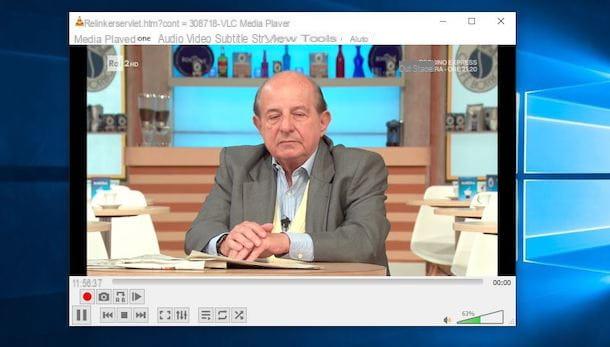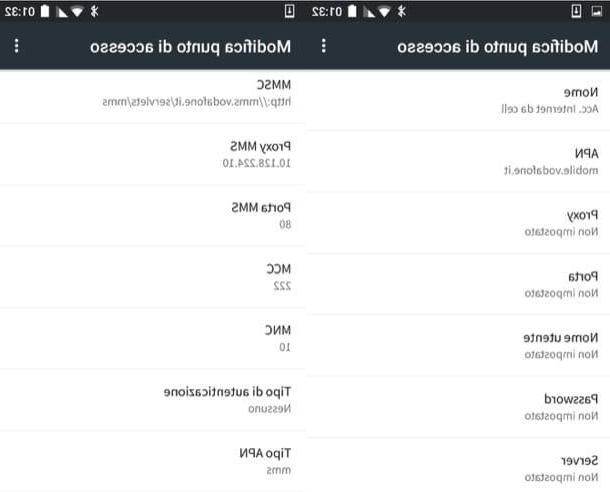Comment créer un disque de réinitialisation de mot de passe Windows 10
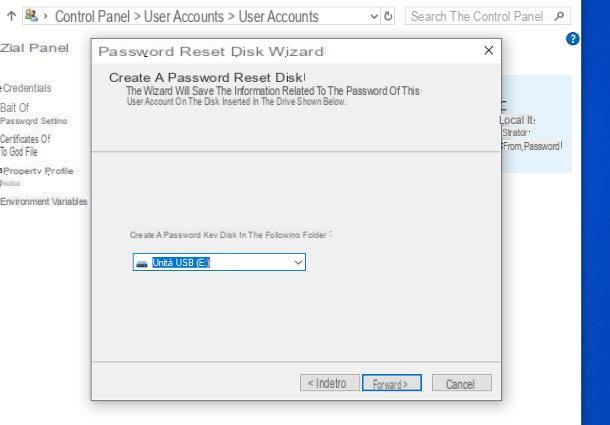
Les étapes pour créer un disque de réinitialisation de mot de passe Windows 10 elles sont vraiment très simples à mettre en pratique mais, avant de vous montrer comment faire, je pense qu'il est juste de préciser un aspect fondamental de la question : la technique de restauration en question il ne peut être appliqué qu'aux comptes locaux, c'est-à-dire des profils utilisateur Windows 10 non associés à un compte Microsoft.
Si vous vous connectez via un compte Microsoft, vous devrez, en cas de perte du mot de passe, effectuer la récupération en suivant les étapes que je vous ai données dans cet autre guide.
Tout est clair? OK, commençons. Tout d'abord, connectez-vous à Windows en utilisant le compte pour lequel vous avez l'intention de créer le lecteur de récupération, entrez un Clé USB dans l'entrée appropriée de l'ordinateur et, si nécessaire, formatez-le en FAT32 ou NTFS : rappelez-vous que le formatage de l'appareil implique la perte complète de toutes les données qu'il contient, alors assurez-vous de l'avoir sauvegardé avant de faire quoi que ce soit.
Je vous recommande d'utiliser un lecteur dédié exclusivement à la récupération de mot de passe : vous pouvez également utiliser une clé USB de petite capacité si vous le souhaitez (32 Mo suffisent largement à cet effet). Si vous n'en avez pas encore, vous pouvez savoir quelle clé USB acheter dans mon guide d'achat dédié à ce type de produit.
Après avoir connecté la clé au PC, cliquez sur barre de recherche Windows 10, situé en bas (ou ouvrez le menu Démarreren appuyant sur l'icône fanion situé dans le coin inférieur gauche de l'écran), tapez les mots "Créer un disque de réinitialisation de mot de passe" dans le champ de texte et cliquez sur le premier résultat reçu, marqué du libellé Panneau de configuration.
Une fois sur l'écran de l'utilitaire de création, cliquez sur le bouton Avanti, sélectionnez le Clé USB à utiliser dans le menu déroulant approprié, cliquez à nouveau sur le bouton Avanti et entrez le Mot de passe actuel de l'utilisateur local avec lequel vous êtes connecté, dans le champ de texte approprié.
Après cette étape aussi, cliquez sur le bouton Avanti et c'est tout : après quelques instants, la barre de progression affichée à l'écran devrait atteindre 100 % et Windows devrait vous signaler que le disque a été créé. Pour terminer la procédure et fermer l'utilitaire de création, cliquez sur les boutons Avanti e Fins.

Pour réinitialiser le mot de passe oublié si nécessaire, procédez comme suit : allumez l'ordinateur et, après avoir chargé l'écran de démarrage de Windows 10, sélectionnez leCompte sur lequel réinitialiser, si nécessaire ; puis cliquez sur symbole de flèche situé à côté de la zone de saisie du mot de passe et attendez que le message concernant la clé d'accès incorrecte apparaisse.
Lorsque cela se produit, cliquez sur le bouton OK et puis sur la voix Reimposta mot de passe: si vous ne vous souvenez pas (ou n'avez pas défini) les réponses aux questions de sauvegarde, faites défiler vers le bas jusqu'à ce que vous trouviez l'élément Utiliser un disque de réinitialisation de mot de passe, puis cliquez dessus.
Le jeu est pratiquement terminé : appuyez maintenant sur le bouton Avanti, sélectionnez leclé USB à utiliser pour la restauration, cliquez à nouveau sur Avanti et entrez, sur l'écran suivant, le Nouveau mot de passe à utiliser pour se connecter au PC (deux fois) et un suggestion pour s'en souvenir (qui sera visible par tout le monde).
Lorsque vous avez terminé, cliquez sur les boutons Avanti e Fins, puis sur le libellé annuler et, enfin, connectez-vous au système à l'aide de la nouvelle clé d'accès que vous avez configurée il y a quelque temps.
Le disque de réinitialisation fonctionnera sur votre PC (pas sur les autres) même après la réinitialisation du mot de passe ; alors assurez-vous de le conserver dans un endroit sûr.
Comment créer un disque de réinitialisation de mot de passe pour Windows 7

Au lieu de cela, si vous avez besoin créer un disque de réinitialisation de mot de passe pour Windows 7, sachez qu'il n'est pas nécessaire de vérifier le type de compte avec lequel vous êtes connecté au système : l'ancienne édition de Windows, en effet, ne prend pas en charge l'accès via le compte Microsoft, il est donc toujours possible de procéder.
Donc, tout d'abord, connectez-vous à Windows avec le compte pour lequel vous souhaitez créer la clé de récupération et, une fois la connexion terminée, insérez le lecteur à utiliser dans l'emplacement approprié de l'ordinateur. Une fois cela fait, ouvrez le menu Démarrer et cliquez sur l'élément lié à Panneau de configuration, placé à l'intérieur.
À ce stade, accédez à la section Compte d'utilisateur et protection de la famille, cliquez sur l'élément plus tard Changer le mot de passe Windows puis sur la formulation Créer un disque de réinitialisation de mot de passe, situé à gauche.
Les étapes à suivre, à partir de ce moment, sont identiques à celles déjà vues pour Windows 10 : cliquez sur le bouton Avanti, choisir laclé USB à utiliser dans le menu déroulant approprié, cliquez sur le bouton Avanti, entrer le mot de passe de l'utilisateur local avec lequel vous êtes connecté à Windows et attendez que la barre de progression atteigne 100%. Lorsque cela se produit, appuyez sur les boutons Avanti e Fins pour fermer l'utilitaire de création.
En cas d'oubli du mot de passe de votre compte Windows 7, procédez comme suit : allumez l'ordinateur, attendez que l'écran de connexion du système d'exploitation se charge et connectez le clé USB de récupération au PC.

Maintenant, si nécessaire, cliquez sur le vôtre compte utente, laissez le champ vide Mot de passe et appuyez sur le symbole de freccia pour que Windows vous avertisse que vous avez entré un mot de passe incorrect ; lorsque cela se produit, cliquez sur le bouton OK et, de retour à l'écran de connexion, appuyez sur l'élément Reimposta mot de passe, qui aurait dû apparaître juste en dessous de la zone de saisie.
Suite à cette opération, la phase de assistant de réinitialisation de mot de passe: puis cliquez sur le bouton Avanti, sélectionnez leclé USB restaurer (celui que vous venez de connecter), cliquez à nouveau sur le bouton Avanti et entrez le Nouveau mot de passe (deux fois) dans le module suivant et, si vous le souhaitez, un suggestion à utiliser pour s'en souvenir. A noter que ce dernier sera visible par tous les utilisateurs du PC.
Enfin, cliquez sur les boutons Avanti e Fins pour terminer la procédure de réinitialisation : à partir de ce moment, vous pourrez vous connecter à votre compte en utilisant le nouveau mot de passe spécifié ci-dessus. Pour plus d'informations, consultez mon guide sur la suppression du mot de passe Windows 7.
Comment créer un disque de réinitialisation de mot de passe